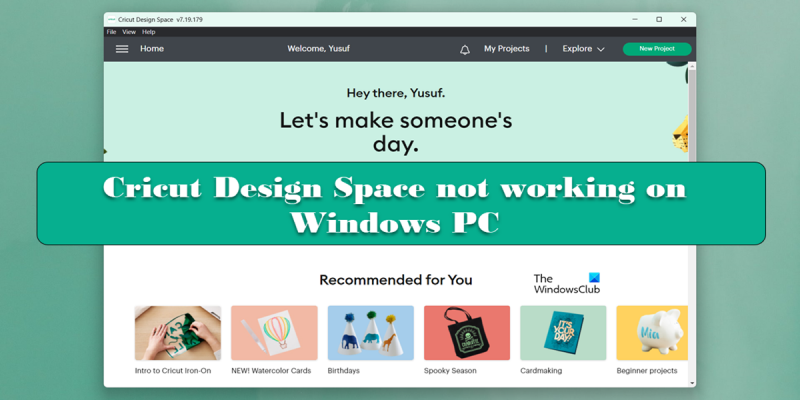Si es un usuario de PC con Windows, es posible que haya notado que Cricut Design Space no funciona como debería. Hay algunas razones por las que este puede ser el caso, y las revisaremos aquí para que pueda volver a diseñar lo antes posible. Primero, es importante asegurarse de que está utilizando la última versión de Cricut Design Space. Si no es así, es posible que se esté perdiendo actualizaciones importantes que pueden ayudar a mejorar el rendimiento y la estabilidad. En segundo lugar, asegúrese de que su computadora cumpla con los requisitos mínimos del sistema para Cricut Design Space. Si su computadora no tiene las especificaciones correctas, es posible que no pueda ejecutar Cricut Design Space correctamente. Por último, si aún tiene problemas, intente reiniciar su computadora. A veces, todo lo que se necesita es un nuevo comienzo para que las cosas vuelvan a funcionar. Esperamos que este artículo le haya ayudado a instalar y ejecutar Cricut Design Space en su PC con Windows. Si tiene otras preguntas o problemas, no dude en comunicarse con nuestro equipo de soporte para obtener ayuda.
Muchos usuarios informaron que Cricut Design Space no funciona en sus computadoras con Windows. A veces, las especificaciones de la computadora son subestimadas y no están a la altura, mientras que otras veces algunos archivos de la aplicación están dañados. En esta publicación, veremos qué puede hacer si Cricut Design Space no se carga o muestra una pantalla negra.

¿Por qué Cricut Design Space no funciona?
Es posible que Cricut Design Space no funcione en su computadora si los archivos de datos locales de la aplicación o algunas otras piezas están dañadas. Sin embargo, este no es el único factor, a veces la aplicación está bien, pero algún otro programa en su computadora tiende a interferir con su funcionamiento. Por ejemplo, a veces el programa de seguridad de Windows, también conocido como Windows Defender, puede bloquear la apertura de una aplicación en su computadora. En esta publicación, hemos mencionado todas las soluciones necesarias para resolver el problema.
Arreglar Cricut Design Space que no funciona en PC con Windows
Si Cricut Design Space no funciona en su computadora con Windows, siga estos pasos para solucionar el problema.
- Eliminar archivos de datos de espacio de diseño de circuito local
- Restablecer protocolo de Internet
- Permitir el espacio de diseño de Cricut a través del cortafuegos
- Ejecutar diseño de circuitos como administrador
- Actualice sus controladores de gráficos
- Reinstalar la aplicación
Hablemos de ellos en detalle.
1] Eliminar archivos de datos locales de Cricut Design Space
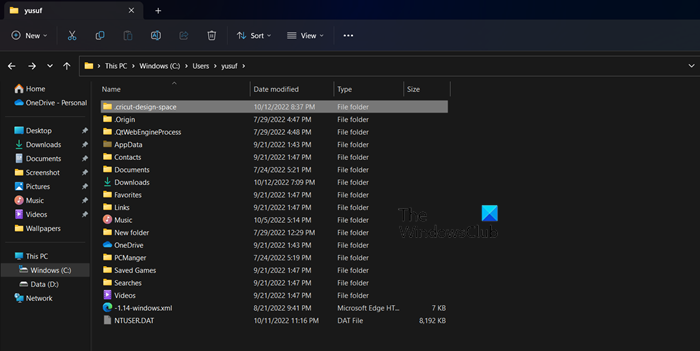
Si Cricut Design Space no se inicia en su computadora, lo primero que debe hacer es eliminar los archivos de datos locales de la aplicación. Esto no solo es útil para solucionar problemas de inicio, sino que también puede funcionar si la aplicación solo muestra una pantalla negra cada vez que se inicia. Para eliminar archivos, siga los pasos prescritos.
- abierto Conductor.
- Ir a Disco local C > Usuario.
- Haga clic en la carpeta con su nombre de usuario.
- Haga doble clic en .cricut-diseño-espacio carpeta.
- Abra la carpeta Datos locales.
- Eliminar todo su contenido.
- Abra la Papelera y elimine permanentemente el contenido de la carpeta Datos locales.
Reinicie su computadora y abra la aplicación Cricut Design Space. Espero que tu problema se resuelva.
2] Restablecer protocolos de Internet
Es posible que Cricut Design Space no funcione en su computadora si hay algún tipo de falla en su red. La mejor manera de resolver el problema en este caso es restablecer los protocolos de Internet. Para realizar un reinicio, ejecutaremos algunos comandos cmd.
abierto Línea de comando como administrador y ejecute los siguientes comandos uno por uno:
|_+_|Después de ejecutar los comandos, verifique si el problema se resolvió.
3] Permitir el espacio de diseño de Cricut a través del cortafuegos
A continuación, permitamos que la aplicación Cricut Design Space atraviese el firewall, ya que el programa de seguridad también puede impedir que la aplicación se conecte a la red o incluso que se ejecute en su computadora. Para permitir Cricut Design Space a través del Firewall de Windows, siga los pasos prescritos.
- buscar 'Seguridad de Windows' desde el menú de inicio.
- Ir a Cortafuegos y protección de la red > Permitir una aplicación a través del cortafuegos.
- Haga clic en Cambiar ajustes botón.
- Permitir Espacio de diseño Cricut a través de redes públicas y privadas.
- Si no puede encontrar la aplicación en la lista, haga clic en Permitir otra aplicación navegue a su ubicación y agregue el ejecutable.
- Finalmente, permita que la aplicación funcione en ambas redes y verifique si el problema está resuelto.
Espero que esto te ayude.
4] Ejecute Cricut Design como administrador.
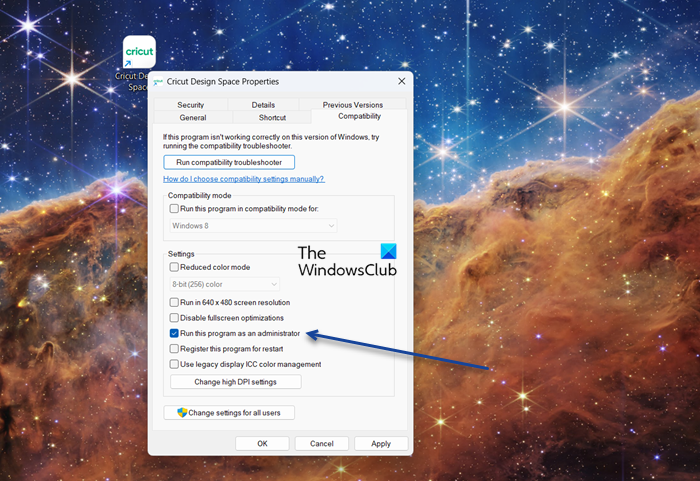
A veces, se requieren derechos de administrador para ejecutar Cricut Design Space en su computadora. Necesita acceder a algunos archivos a los que no se puede acceder sin los permisos adecuados. Para ejecutar Cricut Design Space como administrador, haga clic derecho en la aplicación y seleccione 'Ejecutar como administrador'. Sin embargo, no todos queremos pasar por este proceso de dos pasos cada vez solo para abrir una aplicación. Si usted es uno de ellos, simplemente siga los pasos prescritos para configurar las propiedades de Diseño de circuito para que siempre se abra como administrador.
- Haga clic derecho en el espacio de diseño de Cricut y seleccione Características.
- Ir a Compatibilidad pestaña
- Marque la casilla asociada a Ejecute este programa como administrador.
- Hacer clic Aplicar > Aceptar.
Finalmente, intente iniciar Cricut Design Space y vea si se resuelve el problema.
5] Actualice sus controladores de gráficos
Si sus controladores de gráficos no están actualizados, muchas aplicaciones no se ejecutarán en su sistema debido a problemas de incompatibilidad. Para actualizar los controladores de su GPU, puede probar varios métodos, hemos enumerado algunos de ellos a continuación, solo siga el que le guste y estará bien.
- Instale el software gratuito de actualización del controlador
- Vaya al sitio web del fabricante y descargue el controlador
- Instale el controlador y la actualización opcional.
- Actualice el controlador de la GPU desde el Administrador de dispositivos.
Después de actualizar los controladores, compruebe si se ha resuelto el problema.
6] Reinstalar la aplicación
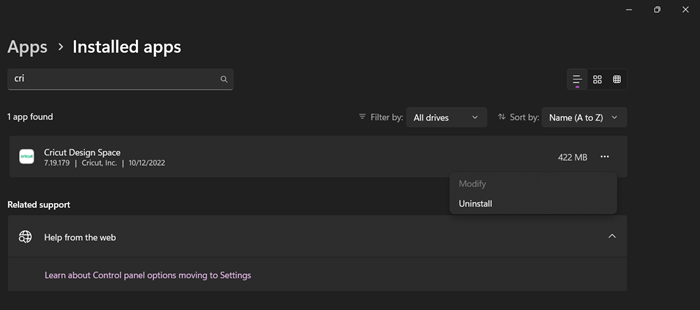
Si todo lo demás falla, como último recurso, reinstale el Cricut Design Space dañado. Puede que este no sea un caso ideal, pero a veces una aplicación falla sin posibilidad de reparación. En primer lugar, siga los pasos prescritos para desinstalar la aplicación Cricut Design Space de su computadora, siga los pasos prescritos para hacer lo mismo.
Ver violar las reglas en Windows
- abierto Ajustes.
- Ir a Aplicaciones > Aplicaciones y características o Aplicaciones instaladas.
- Buscar 'Espacio Cricut Diseño'.
>Windows 11: Haga clic en los tres puntos verticales y seleccione Eliminar.
>Windows 10: Seleccione una aplicación y haga clic en el botón Desinstalar. - Finalmente, haga clic en 'Eliminar' nuevamente para confirmar sus acciones.
Una vez hecho esto, vaya a design.cricut.com e instalar la última versión de la aplicación. Haga doble clic en los medios de instalación y siga las instrucciones en pantalla para instalar la aplicación.
Leer: Las mejores aplicaciones de diseño para el hogar para Windows de Microsoft Store
¿Cómo arreglar Cricut Design Space no se abre?
Si Cricut Design Space no se abre o no funciona, siga las soluciones mencionadas en esta publicación para solucionar el problema. Debe comenzar con la primera solución y luego avanzar hacia abajo, ya que esto le ahorrará mucho tiempo. Espero que puedas solucionar el problema lo antes posible.